Apache Maven usnadňuje proces řízení projektů a je navržen speciálně pro projekty vývoje softwaru založené na Javě. Maven můžete také použít ke správě projektů, které jsou napsány v jiných jazycích, jako je C, C#, Ruby a další.
Maven obsahuje funkce, jako je dokumentace projektu, kompilace, testování, správa závislostí, balení aplikací atd. Zefektivňuje proces publikování aplikací, ať už chcete publikovat na webu nebo vytvářet kopie pro distribuci.
Všechny tyto funkce z něj dělají aplikaci, kterou musí mít vývojáři softwaru. Mnoho začátečníků v Linuxu však neví, jak nainstalovat a používat Maven. Tento blog je tedy o nejjednodušší metodě instalace Maven na Linux.
Jak nainstalovat Maven na Linux
Maven je rozsáhlé, rychle se rozvíjející úložiště uživatelských knihoven, ale spoléhá se pouze na to, že běží Java, a proto je Java nezbytným předpokladem pro jeho instalaci. Prvním krokem procesu je tedy stažení Java Development Kit (JDK) a Java Runtime Environment (JRE).
Stáhněte si JRE a JDK
Otevřete terminál a zadejte následující příkazy:
sudo apt aktualizacesudo instalace apt-get default-jre
sudo instalace apt-get default-jdk -a
Nyní jste úspěšně nainstalovali JRE a JDK do svého systému Linux. Dalším krokem je stažení instalačního balíčku Maven z webu.
Otevřete prohlížeč, přejděte na Apache oficiální webové stránky a zkopírujte odkaz na nejnovější soubor „Binary tar.gz archive“ v sekci „Files“, jak je znázorněno na následujícím obrázku:
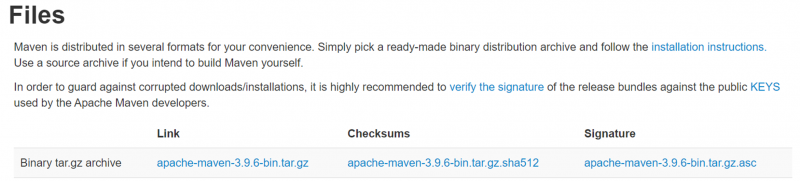
Nyní znovu otevřete terminál a zadejte příkaz „wget“ spolu s odkazem.
wget [ zkopírovaný_odkaz ]
Použijeme například následující příkaz:
wget https: // dlcdn.apache.org / maven / maven- 3 / 3.9.6 / dvojhvězdy / apache-maven-3.9.6-bin.tar.gz

V tomto kroku extrahujeme Maven ze staženého balíčku. Pro jeho instalaci vytvoříme nový adresář s názvem „maven“, i když jej můžete extrahovat kamkoli chcete pomocí následujícího příkazu:
bere -zxvf apache-maven-3.9.6-bin.tar.gz.1

K extrakci souborů se používá příkaz „tar –zxvf“, ale nahraďte „apache-maven-3.9.6-bin.tar.gz.1“ názvem vašeho souboru.
Poté je čas přesunout extrahovaný soubor do složky, kterou jsme vytvořili.
sudo mv apache-maven-3.9.6 / maven /

Zadejte heslo a přejděte k dalšímu kroku nastavením proměnné prostředí.
Konečně je čas nakonfigurovat proměnnou prostředí Maven. Po nastavení této proměnné můžete přistupovat ke všem jejím funkcím pomocí příkazového řádku. Protože se jedná o nejdůležitější část instalace, důkladně projděte následující kroky, abyste předešli nechtěným problémům:
V terminálu otevřete konfigurační soubor prostředí Bash pomocí následujícího příkazu:
nano ~ / .bashrc
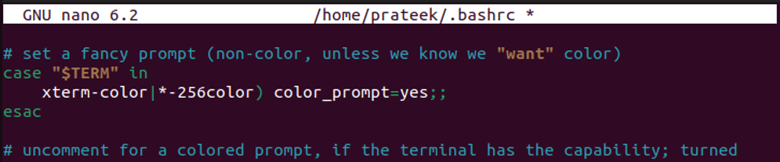
Otevře se nový textový soubor. Obsahuje mnoho pojmů, které možná neznáte, ale nenechte se zahltit. Pokračujte zadáním následujících výrazů na konec řádku souboru:
M2_HOME = '/maven/apache-maven-3.9.6'CESTA = ' $M2_HOME /zásobník: $PATH '
vývozní CESTA
Maven je nyní úspěšně nainstalován ve vašem systému Linux. Můžete to ověřit pomocí následujícího příkazu:
mvn -verze

Závěr
Maven je výkonný a robustní nástroj pro řízení projektů vyvinutý společností Apache. Zatímco Maven běží na Javě, umožňuje nám spravovat projekty, které jsou napsány v různých jazycích, jako je C#, Ruby atd. V tomto blogu jsme vysvětlili jednoduchý způsob instalace Maven na systémy Linux. Začíná to instalací JRE a JDK. Poté stáhneme Mavenův zip balíček. Dále jsme balíček extrahovali pomocí příkazu „tar“ v příkazovém řádku. Proces končí konfigurací jeho proměnné prostředí.